需要在公司的电脑上安装博途软件,安装过程中提示缺少.net 3.5 sp1。根据网上教程在控制面板-程序和功能-启用或关闭Windows功能中启用.NET Framework 3.5,但是无法安装,提示以下错误:
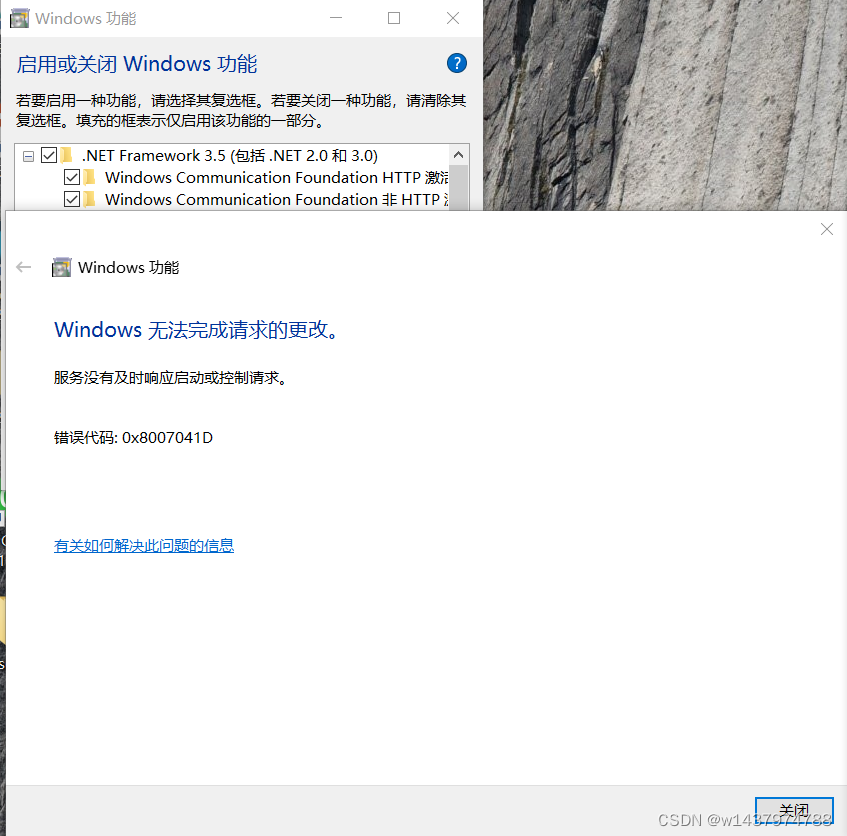
分析错误原因为windows无法启动windows update服务。
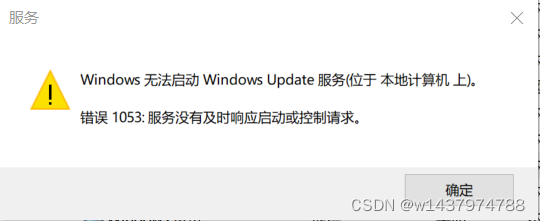
解决方法:
第一步:
Windows 更新阻止程序 v1.8 (sordum.org)下载此软件,拉到下方找到DOWNLOAD即可下载:
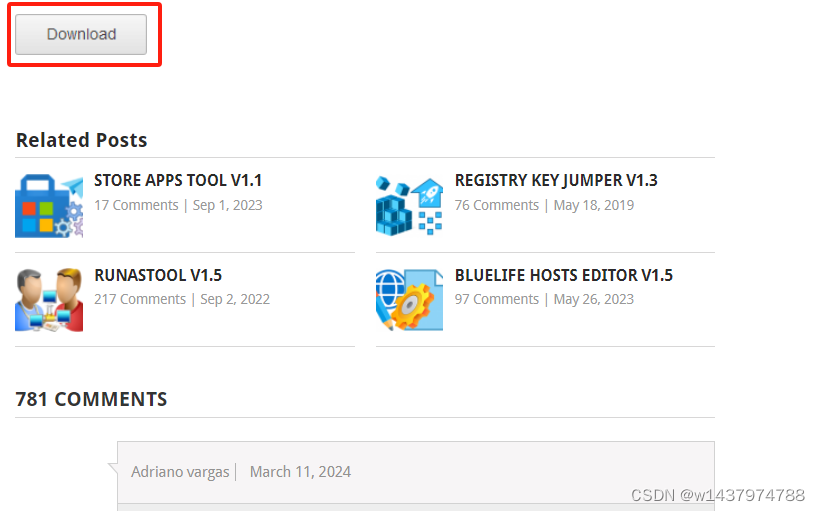
第二步:
在软件设置界面,勾选"启用更新"——点击"应用"。看到服务状态显示绿色的标志更新服务都正常了。
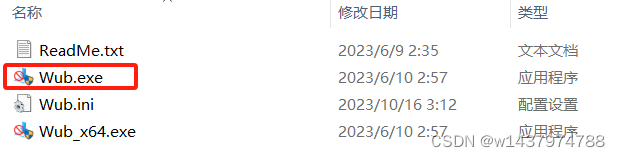
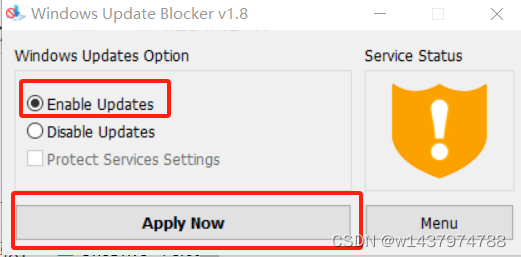
第三步:
这时候就可以发现windows update服务已经启动了。
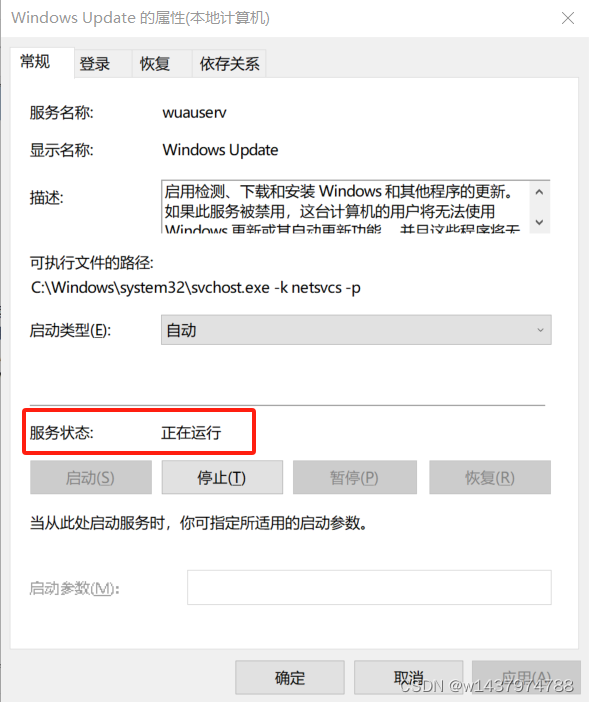
第四步:
以下网址下载.NET Framework 3.5安装包,手动安装之后在控制面板-程序和功能-启用或关闭Windows功能中就可以启用.NET Framework 3.5了。
Download .NET Framework 3.5 Service Pack 1(完整软件包) from Official Microsoft Download Center






















 5万+
5万+











 被折叠的 条评论
为什么被折叠?
被折叠的 条评论
为什么被折叠?








